Cara Mudah Import Data Google Sheet ke Sheets yang Lain; Seperti halnya @TaufanPR saya termasuk Fans Garis Keras Google Sheets. Yaa saya termasuk salah satu penyumbang data ke Google lewat Google Sheetsnya. Alasan saya sederhana kenapa make Google Sheets.
Alasan Utama kenapa make Google Sheets adalah Lintas Platform dan baik itu versi Mobile (Aplikasi) maupun Dekstop (Browser) sudah sangat lebih dari cukup menunjang kerjaan saya.
Nah karena saya menaruh beberapa kerjaan dalam Google Sheets yang mana dimana keduanya kadang saling tukar data. Maka tak lain tak bukan saya perlu cara agar supaya beberapa Sheets saya itu saling Sinkron secara Otomatis dan tidak manual Kopi Paste data begitu.

Nah caranya Import Google Sheets data ke Google Sheets yang lain adalah sebagai berikut.
- Pertama adalah Buka Google Sheets kalian di Dekstop (karena setau kamu untuk bisa Import data perlu beberapa hal dan itulah kenapa biar semoth lewat Google Sheets Desktop (browser)
- Setelah terbuka, sampean arahkan di Field mana di Sheets di Google Sheet yang terbuka tadi data nanti akan di taruh.
- Langkah kedua silahkan buka Google Sheets yang nanti datanya akan diambil. Tunggu sampai selesai dan cari Kolom/Field mana yang datanya akan di Kopi termasuk Nama Sheetsnya. Kalau sudah lanjut.
- Lihat URL dari Google Sheet yang akan di kopi datanya, dan select All URL tersebut. Jika sudah kembali ke Google Sheets yang akan nerima data tadi dan edit field nyadi kolom dan masukkan baris tulisan ini
=importrange ("URL Google Sheets", "Nama Sheets!Value")Dan isikan data sesuai dari Google Sheet kalian. Misalnya URL Google Sheetnya
https://docs.google.com/spreadsheets/d/1ctoPjq19z2QMJycFIr0SCrDraYCKs0SCZDeZUK2iNIUKemudian Field nya yang akan dikopi adalah di Sheets Reports dan di field I10 maka isikan menjadi seperti ini
=importrange ("https://docs.google.com/spreadsheets/d/1ctoPjq19z2QMJycFIr0SCrDraYCKs0SCZDeZUK2iNIU","Report!I10") - Kalau sudah benar nanti akan muncul ERROR dimana akan muncul pesan #REF! begitu.

Error #REF! Google Sheets Nah solusinya mudah saja, tekan saja error itu dan nanti ada POP UP untuk Allow Access seperti ini

Baamm Data muncul lewat Importrange Google Sheets Dan silahkan di Allow Access dan BAAMMM data muncul
- Mudah bukan?
Bagi saya Google Sheets ini sudah lebih dari cukup untuk analisa dan laporan sederhana, powerful dan gratis dan untuk kebutuhan sehari-hari sudah mampu untuk menggantikan Microsoft Excel yang mahal itu :)
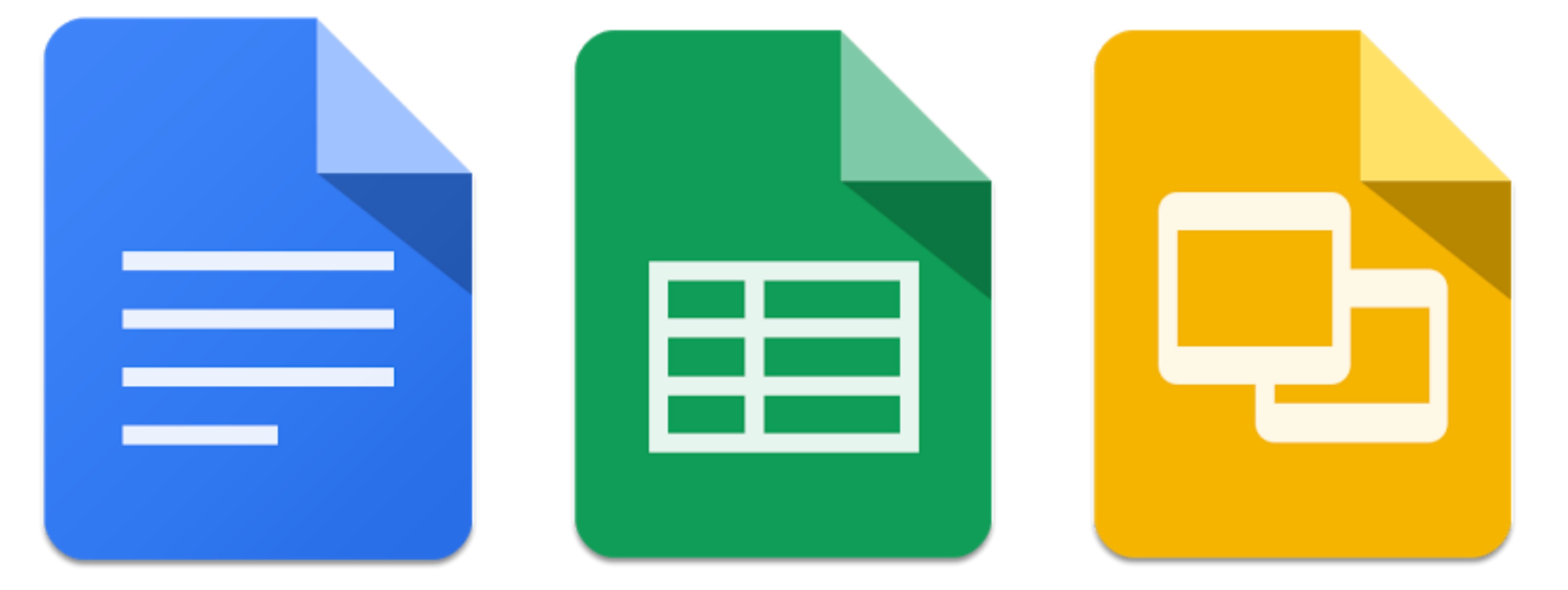

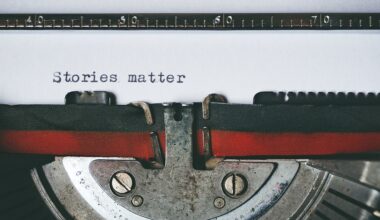


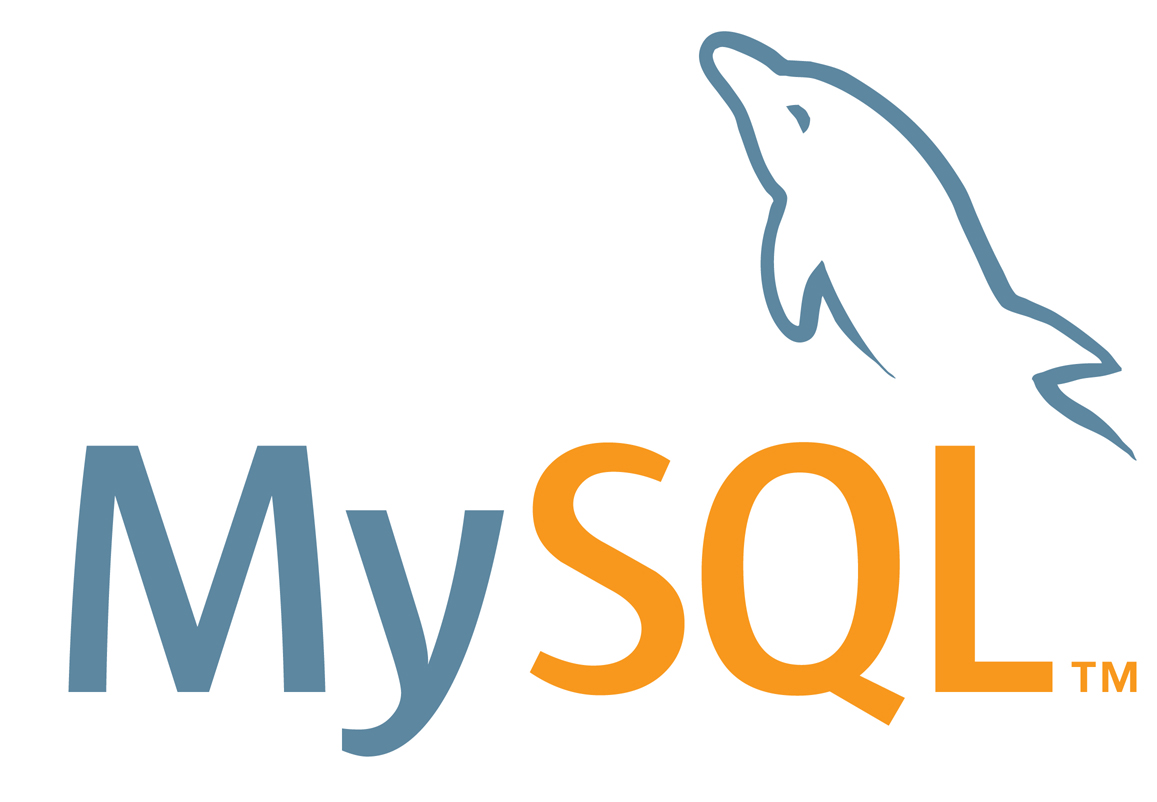


11 comments
Terimakasih untuk artikel yang di share sangat membantu, akan saya coba terapkan untuk lebih mengembangkan bisnis saya.
halo mas, mau nanya kalo importrange nya dari microsoft excel yg ada di komputer kita (bukan di google drive) gimana caranya ya?
jika satu cell sudah pakai rumus importrange, apakah untuk rumus cell berikutnya (misal ada dibawahnya) apakah bisa tinggal di drag seperti excel pada umumnya?
Bang kalo edit di hp bisa ga ? Pake rumus importrange
selamat sore .. mohon bimbinganya.. saya mencoba untuk mengabungkan beberapa file dengan importrange dan di tambah rumus query agar yang di tarik hanya bilangan dengan syarat tertentu. namun selalu gagal..
Unable to parse query string for Function QUERY parameter 2: NO_COLUMN: Col3
bisa di bantu kah
Bagaimana cara menarik data dari google sheet ke ms.excel?
Kalau cara menarik data dari google sheet ke ms.excel gimana ya?
saya mau nanya untuk importrange, saya importrange data dari 10file. setelah diimportrange ada beberapa data yg tidak terbaca? gmna ya mas tata cara menguruttkan url dari importrangenya?
Bisa dijelaskan dengan Gambar? masalahnya dimana? Kami sudah sering make Importrange dan tidak pernah menghadapi masalah tersebut
ternyata tidak sesulit yang saya kira ketika dipraktekkan.
sangat membantu artikelnya, terimakasih.
Tetap Semangat Mas. Bagi saya Google Sheets ini adalah SOLUSI KOLABORASI data2 yang sangat nyaman dan Enaak. Fitur2nya juga nggak kalah ADUHAI